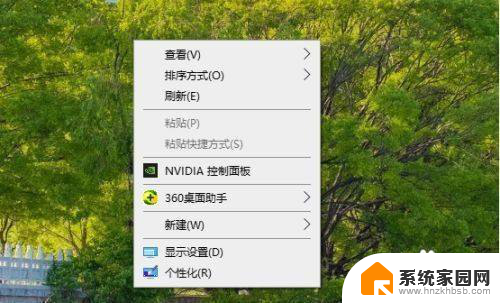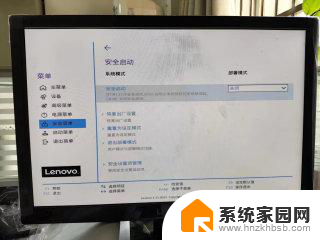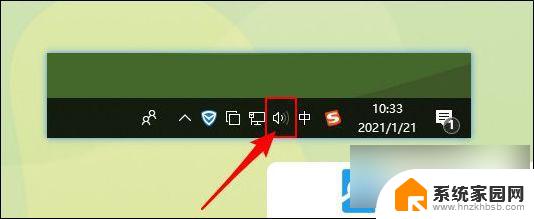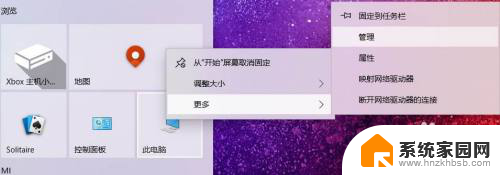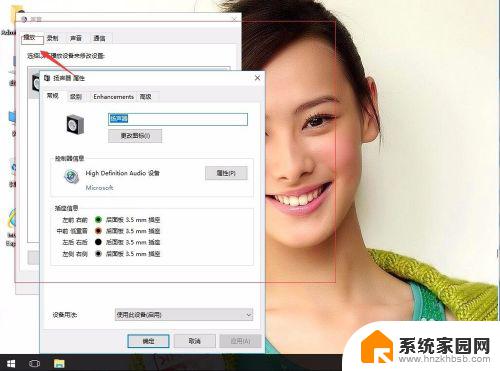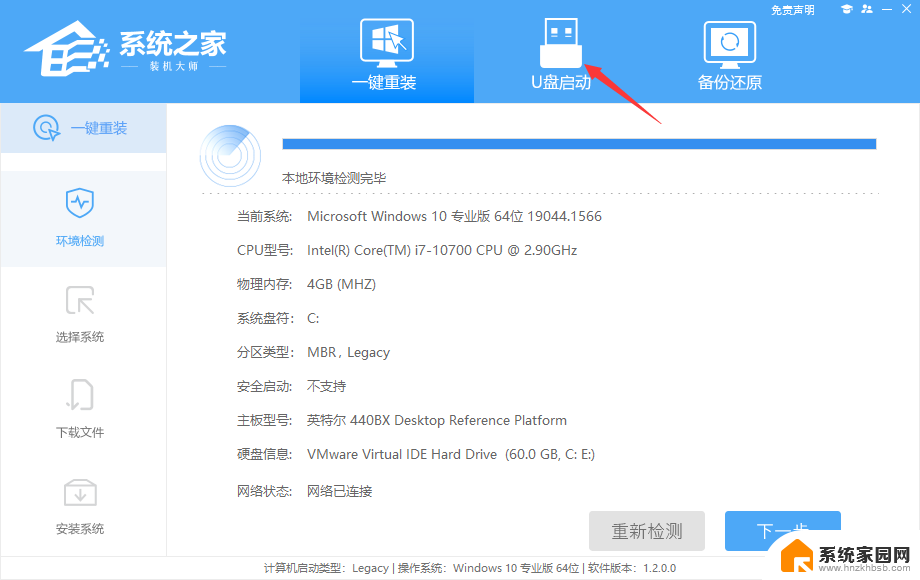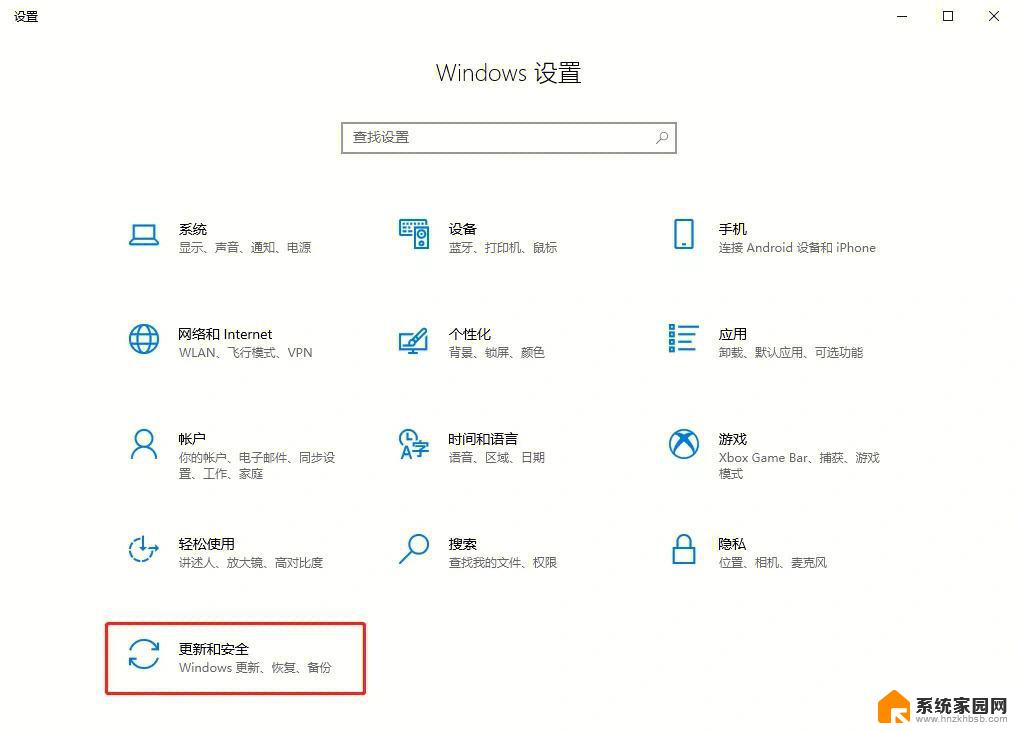win10重装系统后没有硬盘 Win10重装系统后硬盘找不到怎么办
Win10重装系统后如果出现硬盘找不到的情况,可能是由于硬盘驱动丢失或系统未识别硬盘导致的,此时我们可以尝试在BIOS设置中检查硬盘是否被正确识别,或者尝试重新安装硬盘驱动程序。也可以通过重装系统时选择手动安装硬盘驱动的方式来解决这一问题。遇到硬盘找不到的情况并不是什么大问题,只要我们有耐心和细心地处理,很快就能让硬盘重新被系统识别并正常使用。
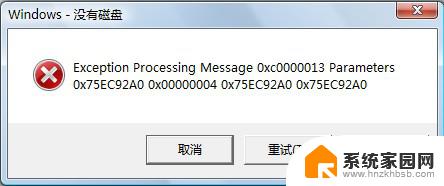
方法一:BIOS设置
1、按下开机键,然后不停的点击BIOS启动热键。不停的主板按键不同,在开机品牌logo界面下方一般会有显示,也可以尝试F2、F12、ESC、Del这几个按键进入BIOS。进入BIOS左右方向键切换至configuration(电脑配置项),找到SATA Controller Mode。(硬盘模式)
2、将硬盘模式改为AHCI,按下F10保存更改进入PE即可正常安装系统。
此方法适用于重装win10系统时找不到硬盘,是win10原版镜像没有raid模式驱动导致。
方法二:更新驱动,初始化磁盘
1、右击此电脑,选择管理。
2、打开计算机管理后,点击左侧的设备管理器,查看磁盘驱动有没有安装,尝试进行更新一下驱动。
3、如果驱动安装正确的话就点击左侧的磁盘管理。
4、如果有未初始化的硬盘,就会自动弹出初始化的提示。总容量小于或等于2TB的硬盘,分区表可以选择MBR。大于2T的可以选择gpt分区形式。选择好后点击确定,再进行分区就可以正常使用。。
以上就是win10重装系统后没有硬盘的全部内容,有遇到相同问题的用户可参考本文中介绍的步骤来进行修复,希望能够对大家有所帮助。